Neste exercício, você irá ajustar a suavização de serrilhado dos arcos em torno da rampa, o que resultará em uma representação mais precisa da rampa.
Modificar suavização de serrilhado do arco da linha do recurso
- Clique na viewport direita para ativá-la.
- Clique na guiaVista painel
 Vistas menu suspenso
Vistas menu suspenso  Estilos visuais
Estilos visuais Estrutura de arame 3D.
Estrutura de arame 3D.
A triangulação do nivelamento é exibida no estilo visual Estrutura de arame 3D. Ela é útil para observar os triângulos ao utilizar a linha do recurso para quebrar a superfície.
- Clique na guia painel
 menu suspenso
menu suspenso 
 Pesquisa.
Pesquisa.
- Na barra de ferramentas Ferramentas de criação de nivelamento, clique em
 Propriedades do grupo de nivelamentos.
Propriedades do grupo de nivelamentos.
- Na caixa de diálogo Propriedades de grupo de nivelamentos, na guiaInformações, marque a caixa de seleção Criação automática de superfície.
- Na caixa de diálogo Criar superfície, clique em OK.
Para ajustar a suavização de serrilhado do arco, uma superfície deve ser criada do grupo de nivelamento. Esta superfície é temporária. Ela será excluída após você ter ajustado a suavização de serrilhado do arco.
- Na caixa de diálogo Propriedades do grupo de nivelamento, na guiaInformações, altere a configuração Espaçamento a suavização de serrilhado para 1.000’. Clique em Aplicar.
- Limpe a caixa de seleção Criação automática de superfície. Quando perguntado se deseja excluir a superfície Inclinação - Nivelamento da projeção, clique em Sim. Clique em OK.
Agora que a suavização de serrilhado do arco foi atualizada, é necessário atualizar as áreas de preenchimento do nivelamento para aplicar a nova configuração. A forma mais fácil de atualizar as áreas de preenchimento é usando o comando Mover do AutoCAD.
- Na linha de comando, insira MOVER.
- Clique na linha do recurso interior original (a plataforma de construção azul). Pressione Enter.
- Pressione Enter novamente para selecionar a seleção padrão de Deslocamento.
- Pressione Enter novamente para aceitar o deslocamento padrão de <0.0000, 0.0000, 0.0000>.
Na viewport esquerda, observe que a triangulação dos arcos ao longo da rampa foi aprimorada.
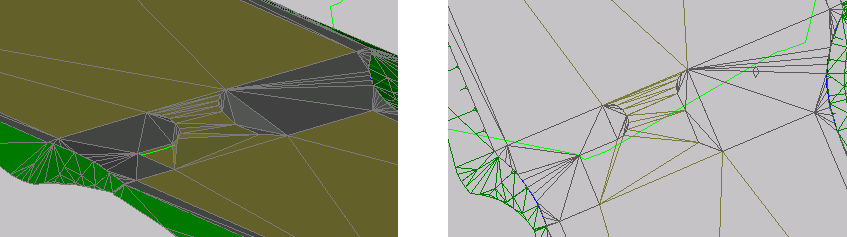
Este exercício usa o Grading-6.dwg com as modificações feitas no exercício anterior, ou é possível abrir o Grading-7.dwg na pasta dos desenhos dos tutoriais.
Para continuar com este tutorial, vá para o Exercício 2: Ajustar a triangulação de nivelamento com uma linha de recurso.